Procédure de modification de la police du navigateur de date du calendrier Outlook 2010

Étape 1
Dans Outlook 2010, Cliquez sur le Fichier ruban puis Sélectionner Les options.
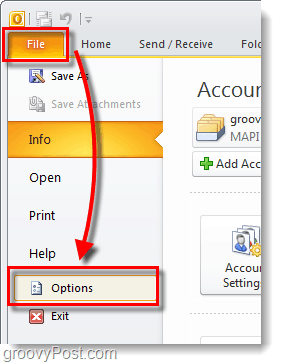
Étape 2
Dans le volet gauche Cliquez sur le Calendrier onglet puis Cliquez sur le Font… bouton.
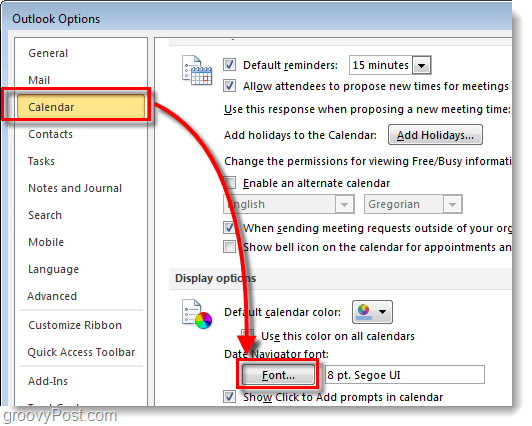
Étape 3
La fenêtre de police devrait apparaître. Ici, vous pouvez définir la police de calendrier d'Outlook 2010 sur la police et la taille que vous souhaitez. La valeur par défaut de Microsoft est l'interface utilisateur Segoe, taille 8. *
Fait Groovy: Segoe UI est également la même police utilisée par l'interface utilisateur graphique du système d'exploitation Windows 7.
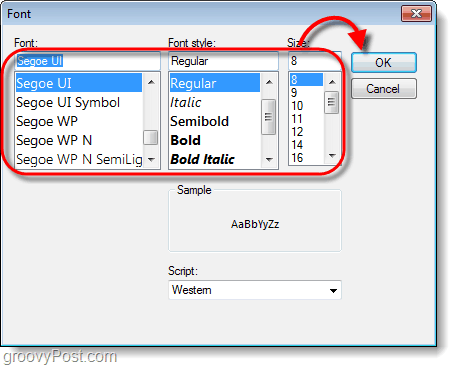
Terminé!
Maintenant, votre navigateur de date doit avoir la policevous vous y mettez. Personnellement, je voulais une police que je pouvais voir debout de l'autre côté de la pièce. Lorsque vous prenez des appels professionnels, avoir un calendrier visible à proximité fonctionne très bien pour la planification. Sans oublier qu'il est BEAUCOUP plus facile de cliquer sur la bonne date maintenant.
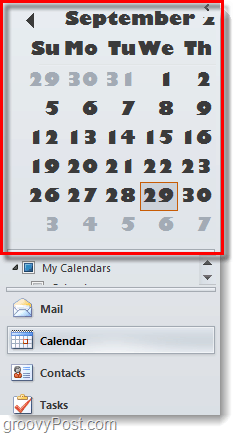










laissez un commentaire